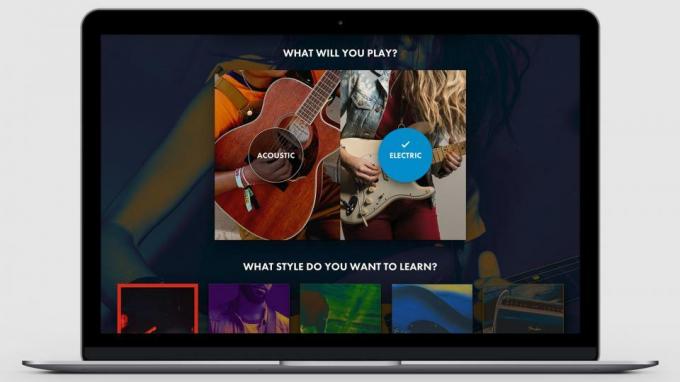Correction: les vidéos Microsoft Edge ne sont pas lues ou n'affichent pas d'écran noir
Miscellanea / / March 09, 2022
Microsoft s'efforce vraiment de pousser le navigateur Edge vers plusieurs utilisateurs, mais il y a eu de nombreux reposts indiquant que le navigateur rencontre plusieurs problèmes, en particulier avec la lecture de vidéos en ligne. La plupart de nos activités quotidiennes incluent l'utilisation du streaming vidéo en ligne, que ce soit pour vos études en ligne, vos divertissements ou vos tutoriels. Lorsque les vidéos Microsoft Edge ne sont pas lues ou n'affichent pas l'écran arrière au lieu des vidéos réelles, vous vous demandez peut-être pourquoi cela se produit en premier lieu.
MS Edge fonctionne sur le système Web Chromium, il ne devrait donc avoir aucun problème pour rendre les vidéos en ligne. Bien qu'il existe plusieurs facteurs qui pourraient entrer en ligne de compte et qui peuvent conduire à ce problème. J'ai récemment rencontré un problème similaire et voici quelques méthodes de dépannage que j'ai utilisées pour résoudre le problème.

Contenu des pages
-
Correction: les vidéos Microsoft Edge ne sont pas lues ou n'affichent pas d'écran noir
- Vérifier la connexion Internet
- Vérifier les serveurs vidéo
- Désactiver le mode Contraste élevé
- Désactiver l'accélération matérielle
- Activer le rendu logiciel
- Réinitialiser les drapeaux de bord par défaut
- Désactiver Windows Defender SmartScreen
- Installer le pack de fonctionnalités multimédias
- Installer le lecteur multimédia VLC
- Conclusion
Correction: les vidéos Microsoft Edge ne sont pas lues ou n'affichent pas d'écran noir
Lorsque vous naviguez sur Internet, des problèmes aléatoires tels que le site Web, le non chargement, la vidéo bloquée dans la mémoire tampon ou la lecture vidéo sont des problèmes très courants. Dans la plupart des cas, ces problèmes sont liés à votre connexion Internet et non à une défaillance logicielle. Vous trouverez ci-dessous quelques méthodes de dépannage qui vous aideront à vérifier ce problème.
Vérifier la connexion Internet
Dans la plupart des cas, le problème des vidéos qui ne sont pas lues ou qui affichent un écran noir est dû à une mauvaise connexion Internet ou à une panne Internet temporaire. Veuillez donc vérifier si votre Internet fonctionne correctement sans aucun problème de bande passante.
De nombreux FAI verrouillent plusieurs sites Web pour interdire la diffusion en continu de contenu vidéo, généralement protégé par des droits d'auteur ou DRM. Veuillez vous connecter avec votre FAI s'il existe de telles restrictions pour votre compte Internet.
Vérifier les serveurs vidéo
Si votre connexion Internet fonctionne bien, même dans ce cas, il est possible que la vidéo ne se charge pas. Cela s'est produit lorsque le serveur du site Web a un temps d'arrêt, et à cause de cela, vous serez confronté à des vidéos Microsoft Edge qui ne sont pas lues ou qui affichent des problèmes d'écran noir.
Il n'y a pas de moyen facile de vérifier cela, mais disons que vous regardez des vidéos sur Crynchyroll.com et que les vidéos ne fonctionnent pas, mais lorsque vous ouvrez Youtube.com, les vidéos fonctionnent bien. Dans ce cas, Crunchyroll peut être confronté à un temps d'arrêt du serveur et vous devez attendre que le problème soit résolu.
Les temps d'arrêt du serveur se produisent généralement si vous regardez des films ou des émissions de télévision en ligne. Étant donné que ces sites Web ont un trafic important, vous pouvez parfois rencontrer des problèmes vidéo.
Désactiver le mode Contraste élevé
Le mode contraste élevé est un mode spécial conçu pour les personnes ayant une vue faible. Ce mode les aide à mieux voir l'écran. Mais cela peut également modifier l'apparence des images ou des vidéos et crée souvent des problèmes lors de la diffusion de vidéos en ligne. Vous pouvez le désactiver depuis le menu des paramètres.
Annonces
Ouvrez le menu des paramètres Windows et accédez à l'option Accessibilité.

Ici, cliquez sur les thèmes de contraste et assurez-vous de n'en choisir aucun.
Annonces
Maintenant, ouvrez à nouveau MS Edge et voyez si le problème est résolu.
Désactiver l'accélération matérielle
Les méthodes ci-dessus étaient un dépannage général, vérifions maintenant certaines préférences de paramètres qui pourraient être à l'origine de ce problème. L'accélération matérielle est une fonctionnalité qui aide les éléments lourds du navigateur comme l'animation ou la vidéo à se charger efficacement. Mais s'il n'est pas configuré correctement, il ne chargera pas les images vidéo et vous ne verrez qu'un cadre noir.
Ouvrez MS Edge et accédez aux paramètres.

Trouvez ici l'option d'accélération matérielle et assurez-vous que le Utiliser l'accélération matérielle si disponible la bascule est désactivée.
Activer le rendu logiciel
Par défaut, votre ordinateur portable est conçu pour restituer des vidéos ou des graphiques à l'aide de l'unité GPU. Mais si le GPU est en surchauffe ou s'il manque des pilotes, la vidéo sera vide ou ne se chargera pas entièrement. Dans de tels cas, vous pouvez activer le rendu logiciel pour contourner le GPU et, espérons-le, résoudre le problème vidéo auquel vous êtes confronté.
Ouvrez la fenêtre Exécuter et recherchez inetcpl.cpl

Ici, allez dans l'onglet Avancé et vérifiez le Utiliser le rendu logiciel au lieu de l'option de rendu GPU.
Réinitialiser les drapeaux de bord par défaut
Microsoft Edge est livré avec une fonctionnalité spéciale pour les drapeaux. Cela peut également créer des problèmes de vidéos non lues ou d'affichage d'écran noir. Vous pouvez donc les réinitialiser aux valeurs d'usine par défaut.
Ouvrez le navigateur Microsoft Edge> tapez à propos de: drapeaux dans la barre de recherche et appuyez sur la touche Entrée. Cela vous amènera à l'écran Drapeaux.

Ici, cliquez sur le bouton Réinitialiser tout pour réinitialiser les drapeaux aux paramètres par défaut.
Désactiver Windows Defender SmartScreen
Defender SmartScreen est une fonctionnalité de précaution de Windows qui vous protège des sites Web nuisibles en bloquant leurs publicités, scripts ou vidéos contextuelles. Parfois, cela peut également bloquer la lecture des vidéos et causer plusieurs problèmes. Vous pouvez le désactiver de la manière suivante :
Ouvrez le navigateur Microsoft Edge > Menu > Paramètres.

Ici, recherchez l'onglet Confidentialité, recherche et services dans le volet de gauche et faites défiler jusqu'à la section "Sécurité".

Désactivez maintenant cette fonctionnalité. Veuillez noter qu'après avoir désactivé cette fonctionnalité, votre risque de virus ou de logiciel malveillant en ligne augmente. Alors s'il vous plaît obtenir un antivirus pour le même.
Installer le pack de fonctionnalités multimédias
Windows Media Pack est un package autonome qui est préinstallé avec toutes les versions de Windows. Il vous aide à regarder des films, des vidéos, des rendus d'animations, etc. Mais dans de nombreux ordinateurs portables, ce pack n'est pas installé.
Une fois que vous aurez installé ce package, le problème aura disparu. Vous pouvez installer le package à partir du page officielle de Microsoft.
Installer le lecteur multimédia VLC
Dans la plupart des cas, l'écran devient noir car l'ordinateur n'est pas en mesure de restituer la vidéo. Cela est dû à des navigateurs ou à des codecs vidéo incompatibles. Maintenant, il devient très difficile de trouver les bons pilotes ou codecs vidéo à installer sur votre ordinateur.
Le lecteur multimédia VLC est une application de lecteur vidéo gratuite, qui est livrée avec différents pilotes vidéo et codecs. Une fois que vous installer VLC, le problème de l'écran noir disparaîtra.
Conclusion
Voici donc quelques méthodes de travail pour résoudre les problèmes de lecture ou d'écran noir des vidéos Microsoft Edge. Nous recommandons aux utilisateurs de maintenir leurs pilotes PC à jour et de mettre à jour MS Edge chaque fois qu'une nouvelle mise à jour est disponible. Si aucune des méthodes ci-dessus ne fonctionne pour vous, nous vous recommandons d'installer Chrome ou Firefox qui sont des navigateurs tout aussi performants.